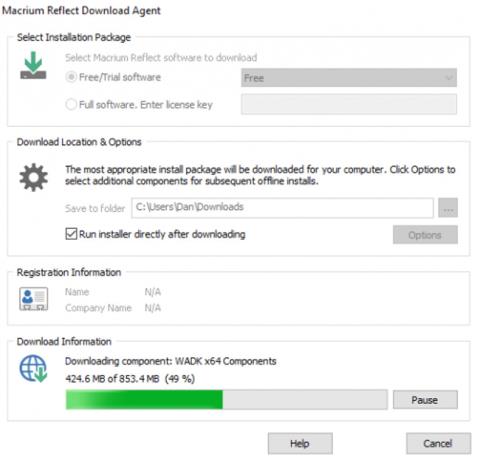Egy új számítógép nagyon izgalmas. Gyors, szemétmentes, és tele van a legújabb hardverrel.
De ez a móka hamar véget ér, amikor először tölti fel az akkumulátort, és hamar rájön, hogy óriási feladatot kell vállalnia. Napokba, ha nem hetekbe telhet, mire pontosan úgy telepíti, ahogyan szeretné. Mert valószínűleg sok alkalmazással, fájllal és egyéb beállítással rendelkezik, amelyeket alaposan át kell tekinteni, konvertálni és újra kell konfigurálni.
Bosszantónak találja ezt a folyamatot? Ahelyett, hogy mindent kézzel csinálna, miért nem próbálja meg átvinni a teljes operációs rendszert a régi számítógépről az újra?
Ebben a cikkben elmagyarázom, hogyan használhatja a Macrium Reflect szoftvert az operációs rendszer biztonsági mentésére és mentésére. Végül adok néhány hasznos módszert a fájlok mozgatására az operációs rendszer "érintése" nélkül.
Problémák a klónozással
A Macrium Reflect szoftver az úgynevezett „klónozás” elvén alapul. Ezzel a módszerrel választhatja ki, hogy új számítógépre szeretne költözni, vagy egyszerűen csak nagyobb merevlemezre szeretne-e frissíteni.
Ha számítógépén Linux operációs rendszer fut , ez a folyamat fájdalommentes, de Windows operációs rendszer esetén valószínűleg problémákkal találkozhat.
Nincs garancia arra, hogy a biztonsági mentés sikeresen működik egy új számítógépen. Gyakran előfordul, hogy az új és a régi számítógép illesztőprogramjai nem egyeznek. A legjobb esetben az új számítógép egyes részei nem fognak működni. És a legrosszabb esetben a számítógép nem indul el, és megjelenik a „halál kék képernyője”.
Természetesen használhatja a telepítőlemezt, vagy akár az eszköz webhelyére is felkeresheti az új illesztőprogramokat és kijavíthatja a problémát, de ez nagyon időigényes és frusztráló lehet.
Készítsen biztonsági másolatot a Macrium Reflect szoftverrel
Az alábbiakban részletes, lépésenkénti útmutató található a Macrium Reflect szoftver használatával a Windows 10 operációs rendszer biztonsági mentésére.
Készíteni egy másolatot
Először töltse le az alkalmazás ingyenes példányát a Macrium webhelyéről (https://www.macrium.com/reflectfree). Győződjön meg arról, hogy a Kezdőlapra lép, és töltse le az ingyenes verziót (kattintson az OTTHONI HASZNÁLAT elemre), vagy töltse le a prémium verzió próbaverzióját. Mivel ez az alkalmazás közel 1 GB méretű, eltarthat egy ideig a letöltés és a telepítés.

Az alkalmazás futtatásakor megjelenik a számítógéphez csatlakoztatott összes meghajtó listája. Válassza ki a klónozni és áthelyezni kívánt meghajtót, a felület többi részét kihagyhatja. A képen látható módon megjelöltem a C: meghajtót; ott van telepítve a Windows másolata.

Ezután nézze meg az alábbi meghajtólistát. Látni fog egy „ Klónozni ezt a lemezt ” opciót (másolat mentése erről a meghajtóról)... Kattintson rá a biztonsági mentési folyamat elindításához.
A következő lépésben válasszon biztonsági mentési helyet. Egyidejűleg dönthet úgy, hogy külső vagy belső meghajtóra készít biztonsági másolatot, de ne feledje, hogy a meghajtó teljes tartalma törlődik.

Húzza át a meghajtópartíciókat a másolni kívánt meghajtóról a kívánt meghajtóra. Győződjön meg arról, hogy a partíciók sorrendje mindkét meghajtón helyes, a partíciók mérete a „Klónozott partíció tulajdonságai” gombra kattintva módosítható .

Ha elégedett, válassza a „Tovább” > „Befejezés” lehetőséget a biztonsági mentés elindításához.
Másolat visszaállítása
A másolás csak a kihívás fele. Most telepítenie kell a másolatot az új számítógépre.
A folytatás előtt le kell tiltania a Windows 10 biztonságos rendszerindítási módját, amely lehetővé teszi a számítógép indítását az új példányt tartalmazó külső merevlemezről.
A letiltásához lépjen a számítógép BIOS menüjébe. Általában egy adott billentyű megnyomásával érheti el a rendszerindítási folyamat során. A Secure Boot beállításokat a Biztonság, Rendszerindítás vagy Hitelesítés lapon kell megtalálnia.
Ezután indítsa újra a gépet a külső USB-meghajtóról. Ehhez ismét el kell érnie a számítógép BIOS menüjét.
A számítógépén most a Windows 10 klónozott verziójának kell futnia. A letöltés befejezése után nyissa meg újra a Macriumot, és ismételje meg a klónozási lépéseket. Ezúttal az USB-meghajtót szeretné átmásolni a számítógép C: meghajtójára.
A folyamat befejezéséhez kapcsolja ki a számítógépet, távolítsa el az USB-t, és indítsa újra a számítógépet. Mostantól a régi számítógép operációs rendszerének pontos másolata lesz az új számítógépén.
Törölje a beállításokat
Ha a másolat nem működik, és a számítógép nem hajlandó elindulni, ne essen pánikba. Egyszerűen törölje az operációs rendszer beállításait, és új számítógépe érintetlen, újszerű lesz.
Egy másik számítógépen lépjen a Windows 10 letöltési oldalára , és kattintson a „Windows 10 telepítési adathordozó létrehozása > Letöltés eszköz most” elemre . Mentse a képeket egy USB-meghajtóra úgy, hogy legalább 5 GB szabad hely maradjon. Csatlakoztassa az USB-t az új számítógéphez, indítsa újra, és kövesse a képernyőn megjelenő utasításokat.

Ha a másolás meghiúsul, de a számítógép még mindig elindul, az új Windows 10 Fresh Start eszközzel telepítheti az operációs rendszer új példányát. Nyissa meg a Beállítások > Frissítés és biztonság > Helyreállítás > Kezdő lépések menüpontot . A számítógép megkérdezi, milyen fájlokat szeretne megtartani, majd telepíti a Windows új példányát.

Fájlok átvitele
Ha úgy érzi, hogy az operációs rendszer biztonsági mentésének folyamata nehézkes vagy túl veszélyes, próbálkozzon más módszerekkel az operációs rendszer új számítógépre átvitelére. A teljes Windows operációs rendszer átvitele helyett alkalmazásokat és fájlokat is átvihet.
Mivel a Microsoft eltávolította a Windows Easy Transfer alkalmazást a Windows 10 rendszerből, harmadik féltől származó támogatási eszközt kell használnia. A Microsoft által jóváhagyott választás a Laplink PCmover Express - de ez 29,95 dollárba fog kerülni. Az Express verzió csak fájlokat, beállításokat és felhasználói profilokat továbbít. A Pro verzióért 44,95 dollárt kell fizetnie, ha portolni szeretné az alkalmazásokat.

Ez az eszköz azonban rendkívül gyors és könnyen használható. Telepítse az alkalmazás egy példányát mindkét gépre, majd kövesse az utasításokat, hogy áthelyezze azt, amire szüksége van, és megszabaduljon attól, ami nem.
Ha nem szeretne fizetni, használhat felhőszolgáltatást, adatkábelt, vagy akár manuálisan is csatlakoztathatja régi merevlemezét az új számítógéphez. Alternatív megoldásként egy megbízható eszköz, például a CloneApp használható az összes Windows-alkalmazás-beállítás biztonsági mentésére.
Sikeresen készített biztonsági másolatot a Windows 10 rendszerről?
Ebben a cikkben bemutattuk, hogyan használhatja a Macrium Reflectet a Windows 10 egy példányának másolására és áthelyezésére régi számítógépéről az új számítógépre, valamint bemutatunk néhány alternatív módszert arra az esetre, ha A biztonsági mentési folyamat sikertelen lenne.
Most szeretném hallani a történetedet. Valaki sikeresen másolta a Windows 10-et és mentette új számítógépre? Használt Macrium szoftvert vagy más alkalmazást? Milyen problémákkal találkozott?